¿Por qué el bloc de notas de mi PC no aparece y cómo puedo encontrarlo?
Uno de los programas más básicos y pioneros en los sistemas operativos es el bloc de notas. Sin embargo, hoy en día no se encuentra disponible en algunos de los nuevos modelos de Windows (10 y 11). Para muchos es una aplicación básica e innecesaria, pero existen bastantes que hacen uso seguido de ese tipo de programas. En este artículo te enseñaremos a resolver el problema, si el bloc de notas del PC no aparece.
¿Cuáles son los métodos que puedes usar para buscar y encontrar tu bloc de notas?
Podemos optar por varias opciones y vías tendentes a restituir dicha herramienta en nuestro ordenador con sistema Windows, donde también puedes saber cuando se encendió o apagó el PC. Cada uno de estos métodos son muy diferentes y algunos suelen ser más complejos que otros. A continuación, te presentamos las principales formas y maneras para buscar y encontrar el bloc de notas, donde puedes resaltar texto desde tu Windows y Mac.
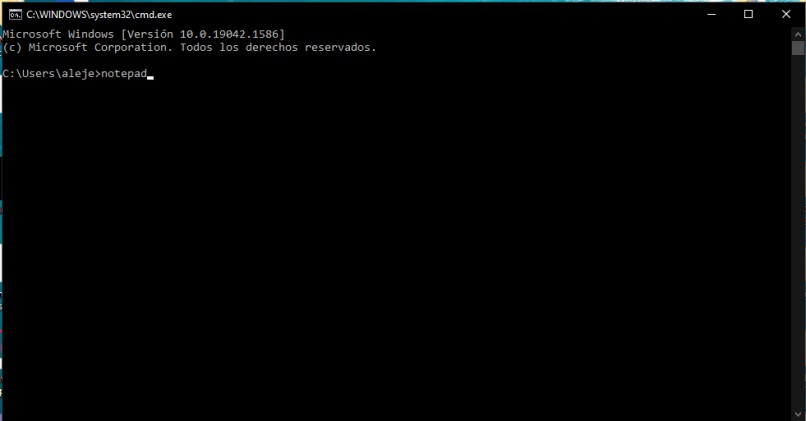
Con la línea de comandos CMD
Para acceder a este programa, nada más debemos pulsar la combinación de teclas Windows + R (Ejecutar), escribimos ‘cmd.exe’ y hacemos clic en Enter. Se nos abrirá una ventana negra con letras blancas, allí, anotamos ‘notepad’ y presionamos Enter. De manera automática, se abrirá el bloc de notas de Windows. Donde también puedes pasar datos del bloc de notas hacia Excel de forma sencilla.
Mediante PowerShell
Otro método a considerar (en caso de que no puedas ejecutar el CMD) es usar el PowerShell, un programa que también se basa por medio de línea de comandos e instrucciones. Para acceder a esta aplicación, debemos presionar la combinación de teclas Windows + X y hacer clic en ‘PowerShell’.
A continuación, se nos abrirá una ventana azul. En algunas ocasiones debemos esperar a que se carguen todos los ajustes y líneas de comando básicas. Una vez se complete este proceso, escribimos ‘notepad’ y presionamos Enter. De modo automático, se ejecutará en el programa donde el bloc de notas de mi PC no aparece, con el fin de resolver el problema.
En tu barra buscadora
Si te parece complicado usar los métodos de líneas de comando, puedes optar por escribir en el buscador ‘Bloc de notas’ o también ‘NotePad’. Una vez se ejecuten los resultados, podremos escoger esta aplicación de un modo muy fácil.
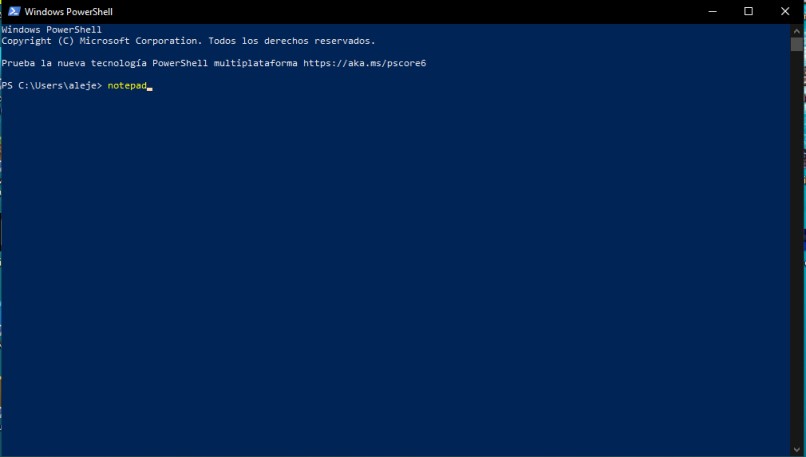
En caso de que no aparezca el programa, solo nos queda acudir a bajarlo a través de internet. Un método a considerar es descargar el bloc de notas por medio de la tienda Microsoft Store. Allí es mucho más seguro y podremos instalar una versión que se adapte de manera perfecta a las necesidades y características de nuestro ordenador.
¿De qué forma puedes anclar tu bloc de notas a la barra de herramientas Windows?
Si ya encontraste este programa, de seguro querrás ponerlo en algún lugar de fácil de acceso después de hacer tantos procesos con el fin de ejecutarlo. Una vía a considerar es anclar el programa a la barra de tareas o de herramientas en Windows. Para lograrlo, nada más debemos abrir este bloc, luego dar clic derecho sobre su ítem y seleccionar la opción ‘Anclar a barra de tareas’.
De inmediato, aparecerá el ícono del programa en el renglón inferior. También podremos moverlo de posición si dejamos presionado con el ratón. Además, al pulsar clic derecho sobre el programa, podremos ingresar a documentos de recién creación o de uso frecuente.
Cabe destacar que esta opción no solo sirve para el bloc de notas, puedes también anclar aplicaciones, carpetas y archivos al menú de inicio de Windows.
¿Qué hacer para agregar un acceso directo de mi bloc de notas en tu PC Windows?
En caso de que queramos añadir el bloc de notas como acceso directo en el escritorio o alguna carpeta de Windows, podemos realizar un par de métodos para lograrlo. El primero de ellos, consiste en acceder a la barra de búsqueda y escribir ‘Notepad’. Cuando ubiquemos el ítem de este programa, hacemos clic en la flecha hacia abajo y escogemos la opción ‘Abrir ubicación del archivo’.

A continuación, nos mostrará una carpeta llamada ‘Accesorios de Windows’. Allí, hacemos clic derecho sobre la aplicación de Bloc de notas y escogemos la categoría ‘Enviar’. Luego, seleccionamos ‘Escritorio (crear acceso directo)’.
Otra forma de generar un conducto de esa índole con el fin de entrar a la aplicación, es ubicarnos en el Escritorio o cualquier carpeta, hacer clic derecho y escoger la opción ‘Nuevo’ y después ‘Acceso directo’. En una ventana que aparecerá, escribimos ‘Notepad’ y pulsamos en Siguiente. Luego, damos nombre al mismo y hacemos clic en Aceptar. De este modo, habremos creado un acceso directo en Windows, solventaremos el inconveniente de que el bloc de notas de mi PC no aparece.